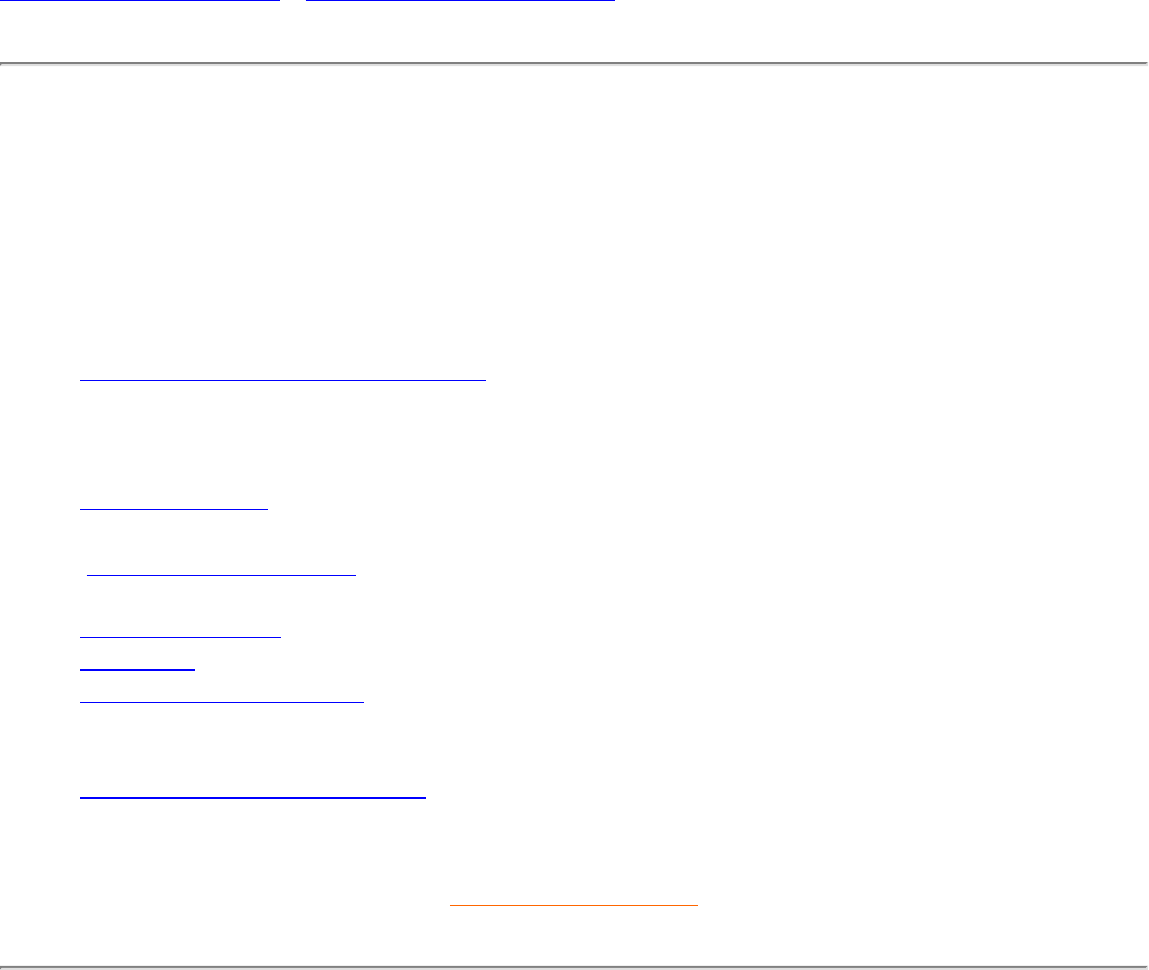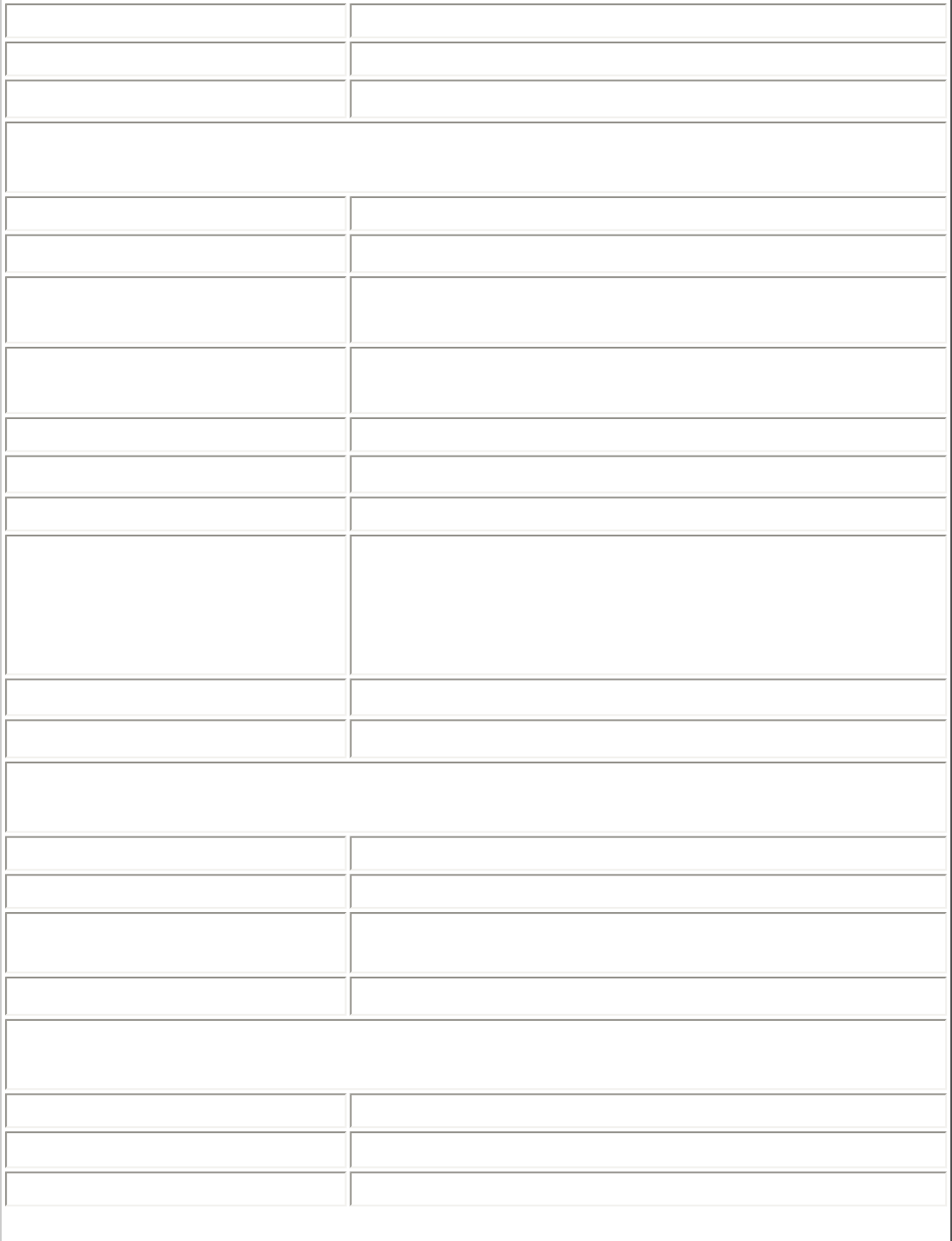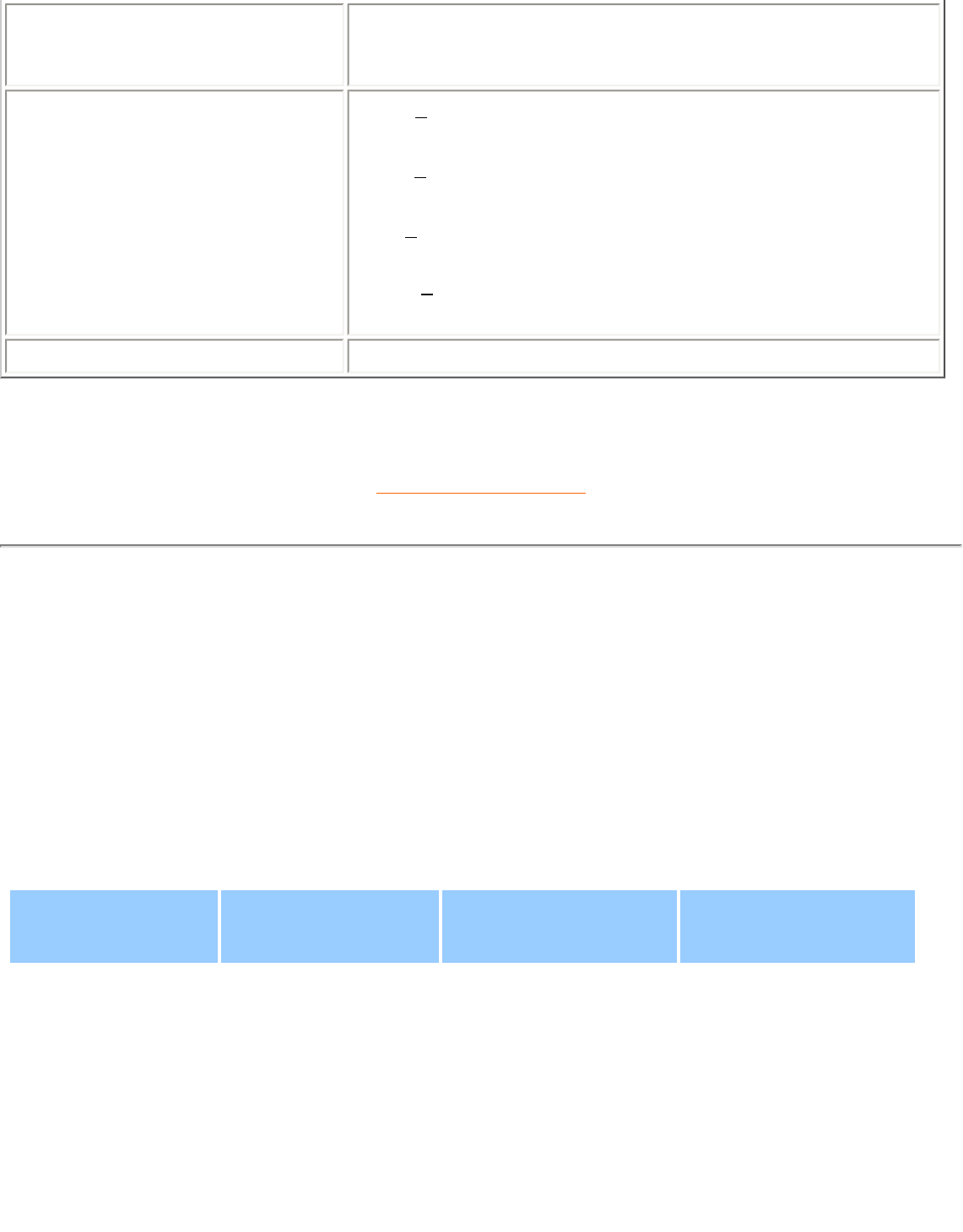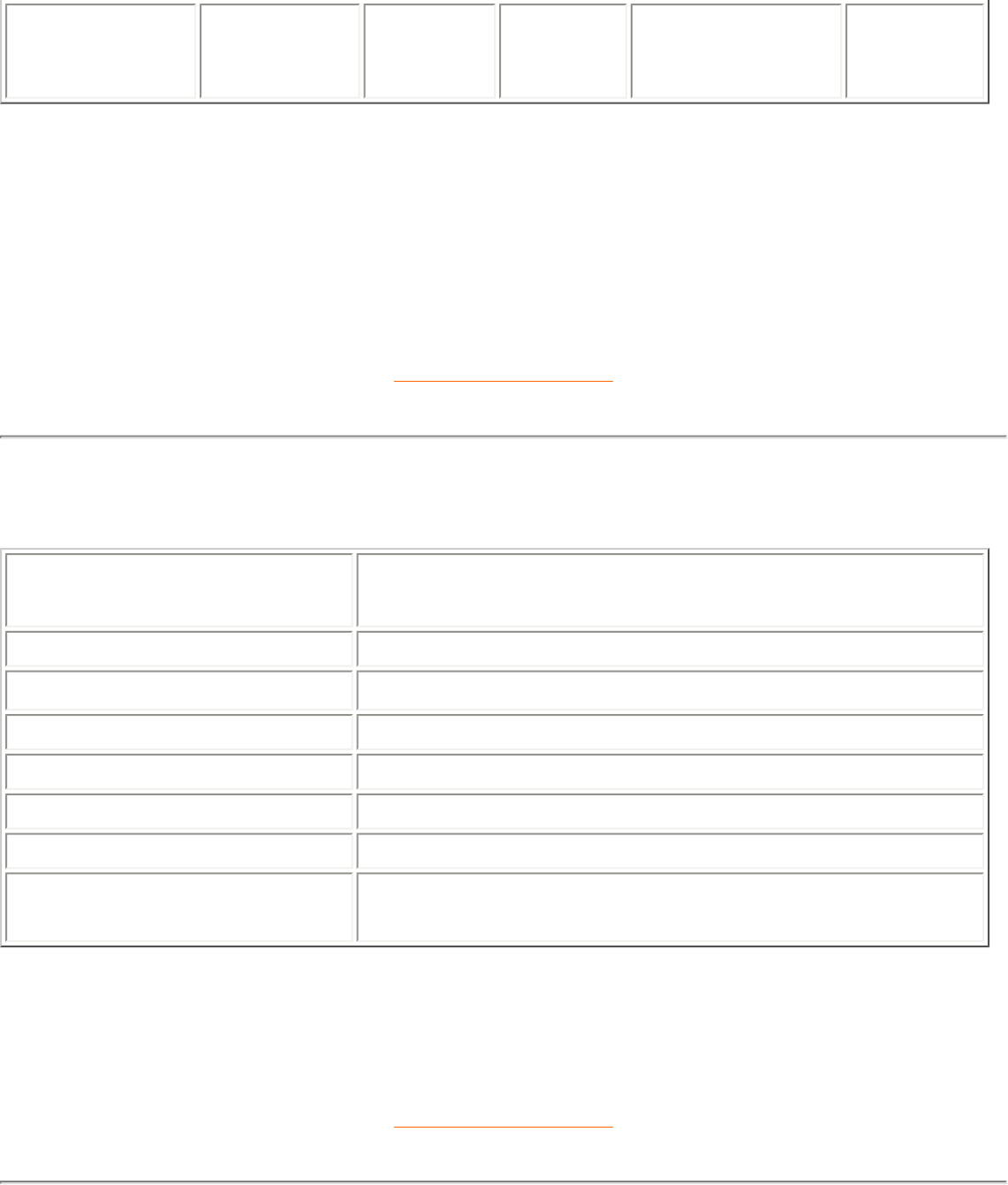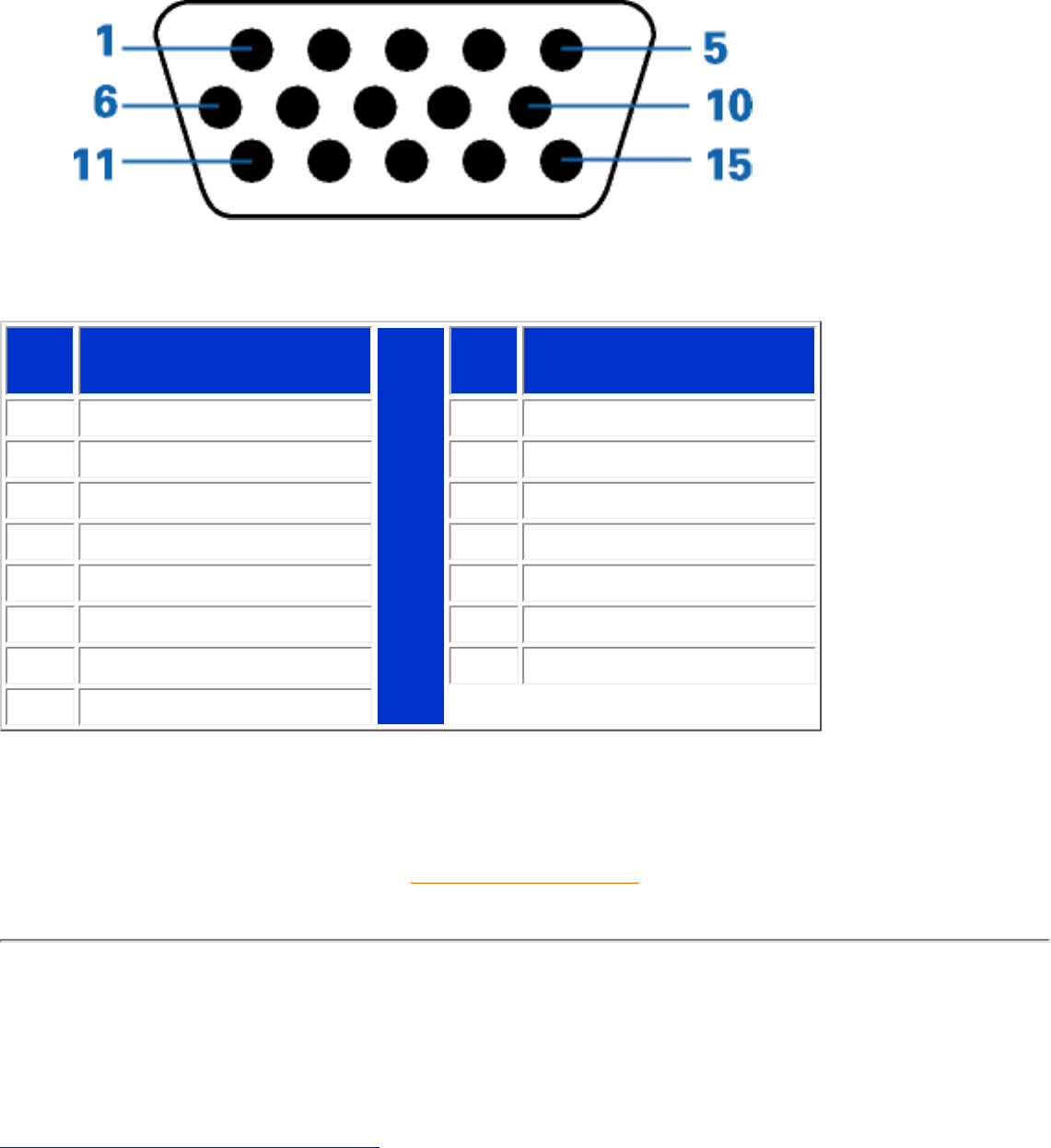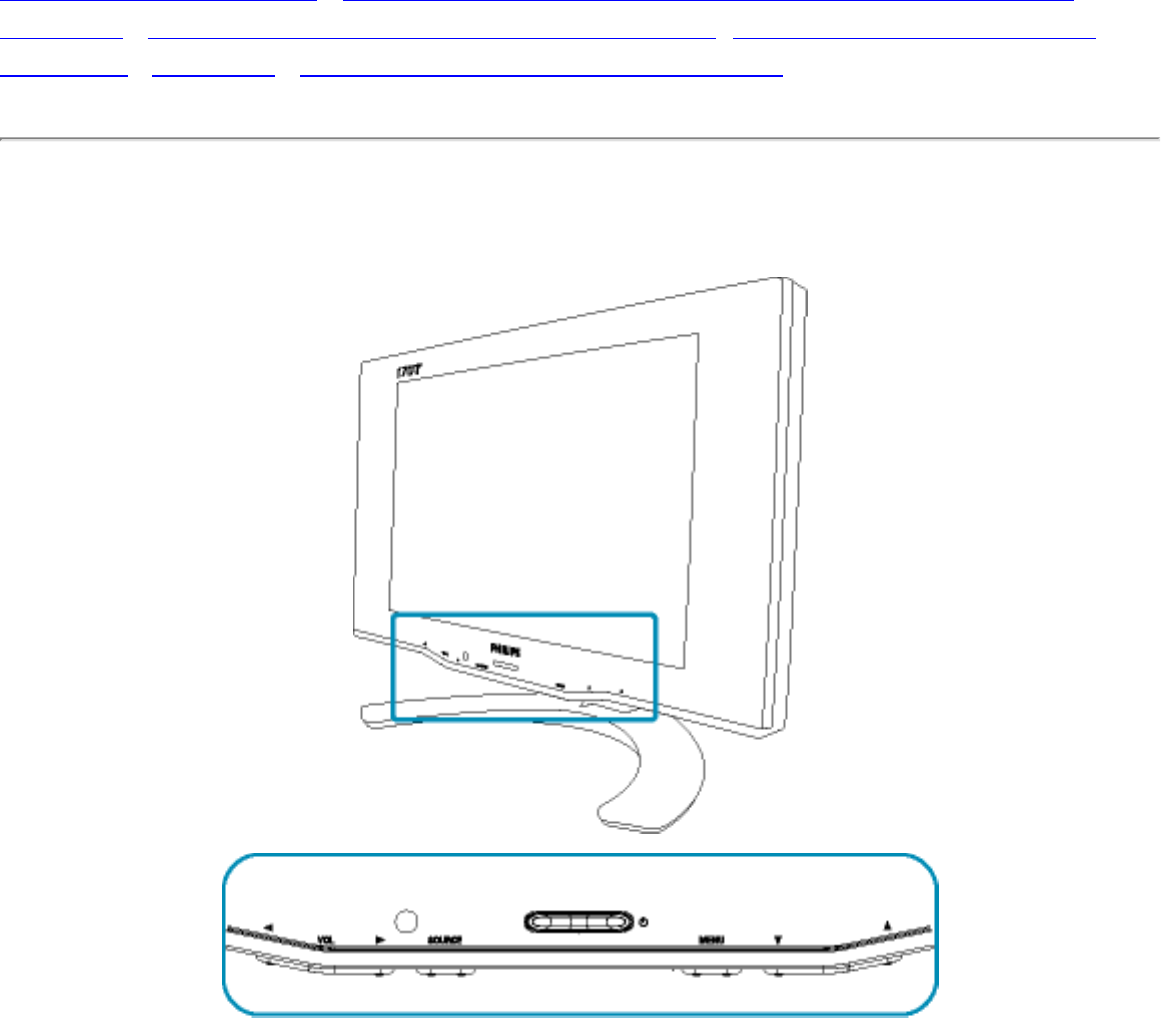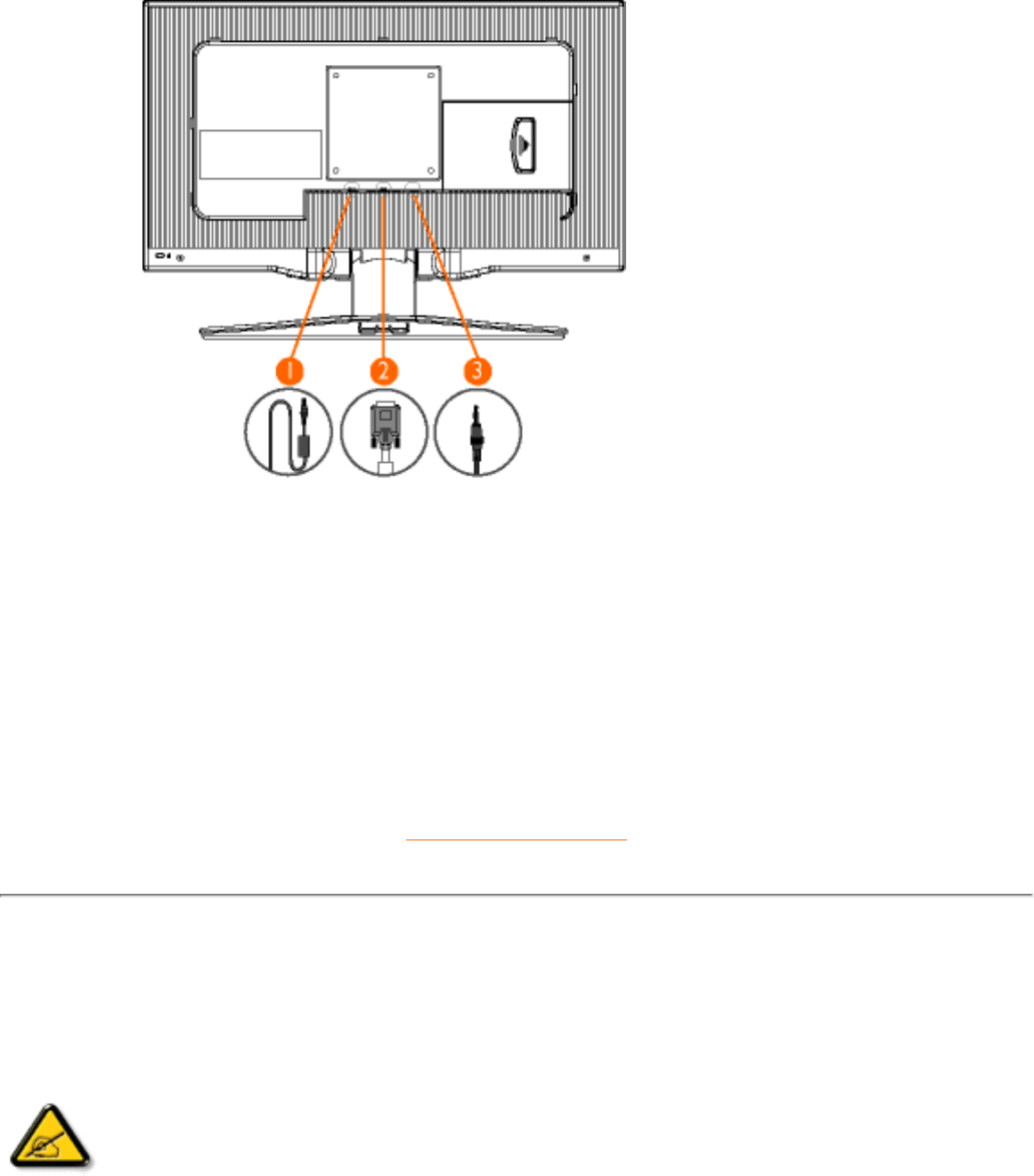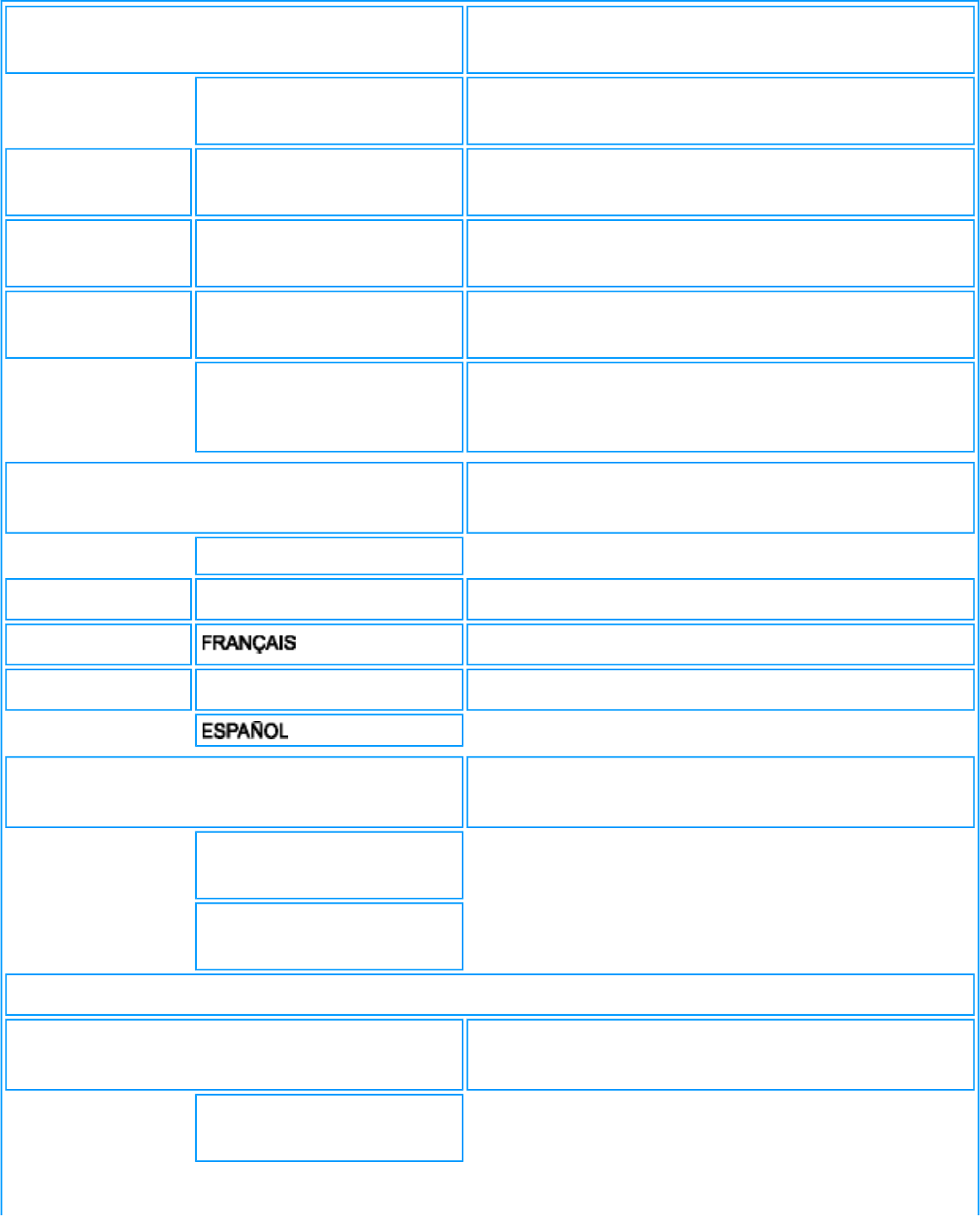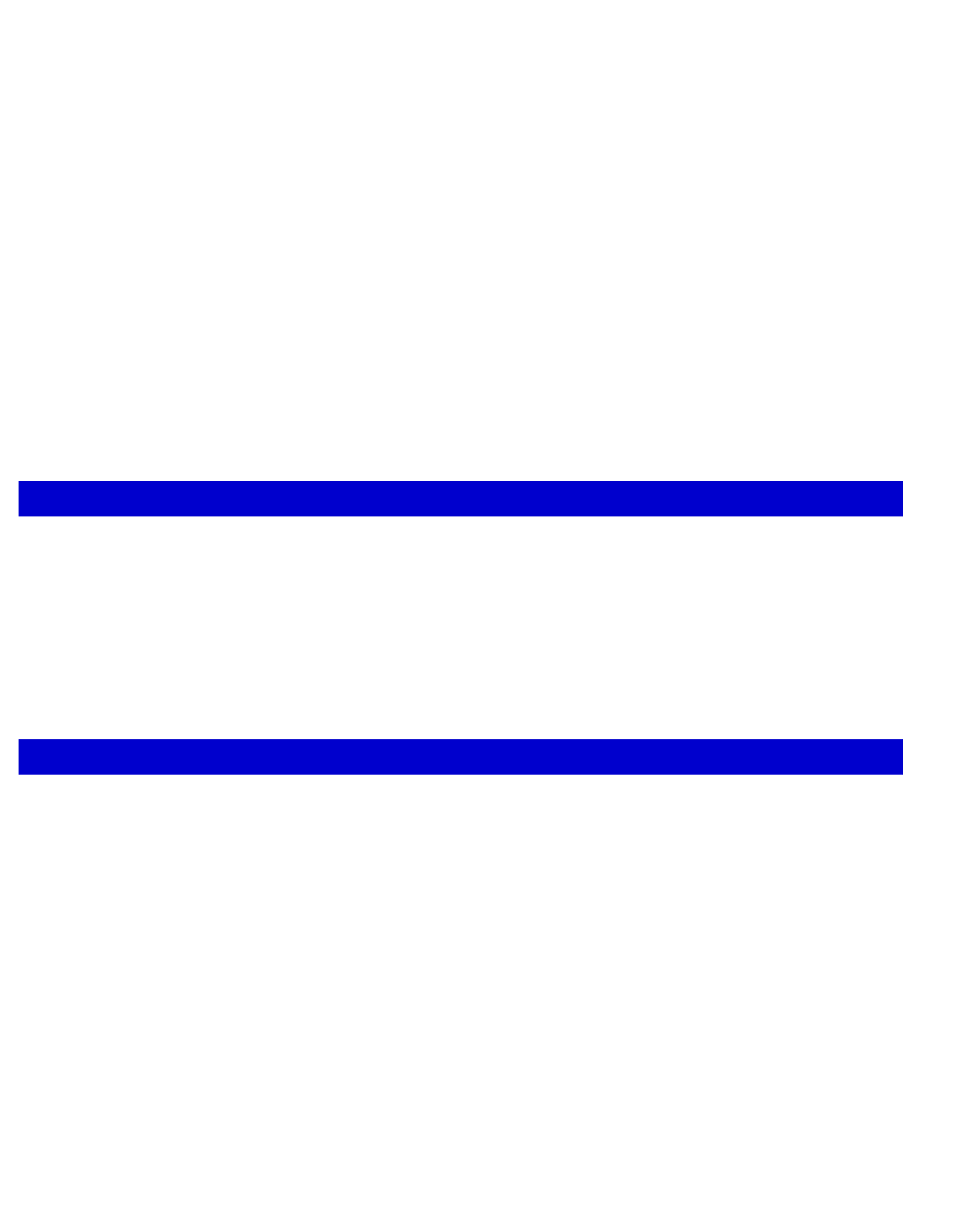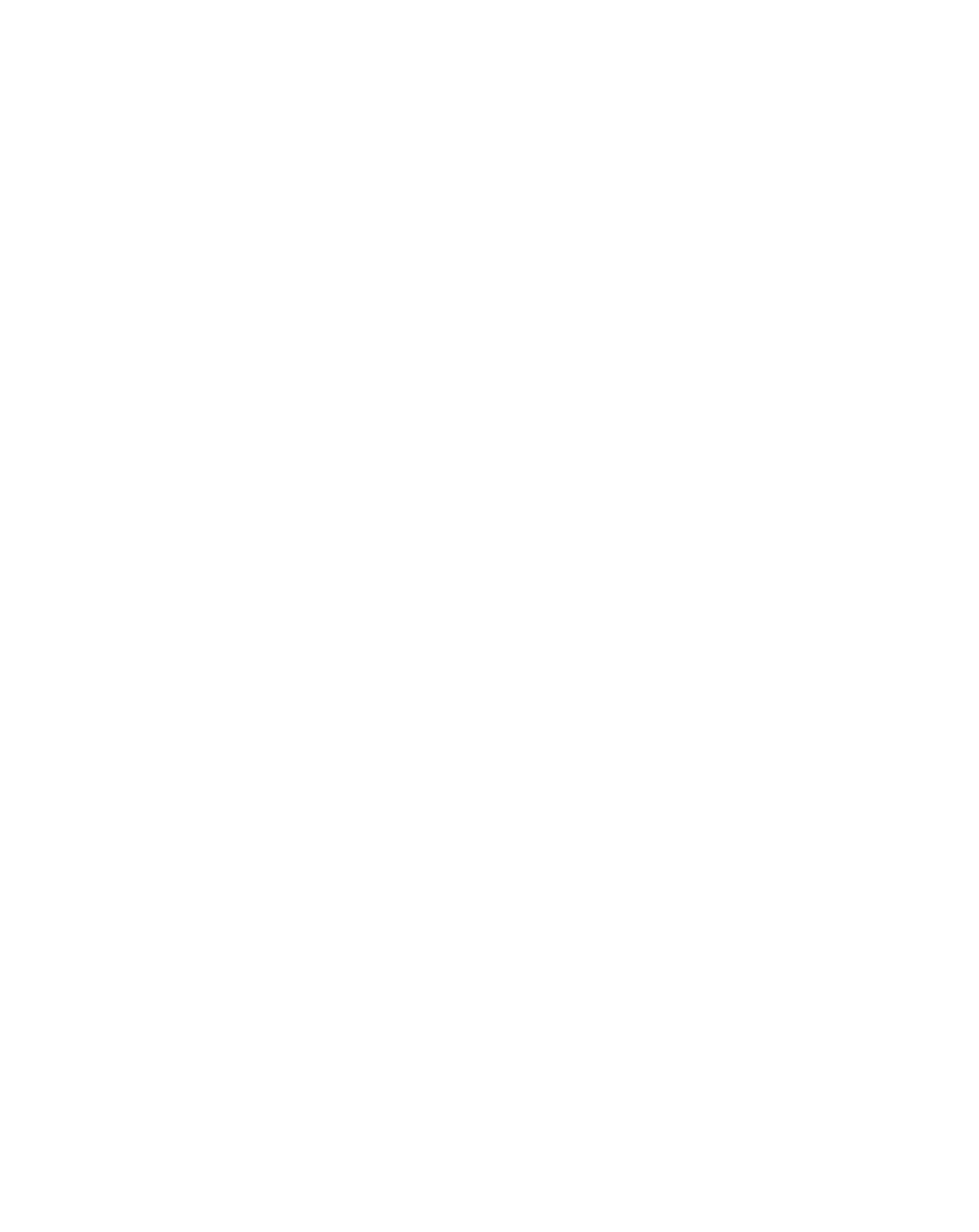Uw Philips F1rst Choice Garantie
Hartelijk dank voor het aanschaffen van deze Philips-monitor.
Alle monitoren van Philips worden volgens strenge normen ontworpen en gemaakt.
Het zijn gebruiksvriendelijke en gemakkelijk te installeren kwaliteitsproducten. Mocht
u bij de installatie of het gebruik van dit product problemen ondervinden, neem dan
contact op met de helpdesk van Philips zodat u kunt profiteren van uw Philips F1rst
Choice Garantie. Deze drie jaar durende servicegarantie geeft u het recht uw
monitor om te ruilen als blijkt dat het apparaat defect is. Philips streeft ernaar de
monitor binnen 48 uur na ontvangst van de telefonische melding op het door u
opgegeven adres om te ruilen.
Wat valt onder de garantie?
De Philips F1rst Choice Garantie geldt in Andorra, Oostenrijk, België, Cyprus, Denemarken, Frankrijk,
Duitsland, Griekenland, Finland, Ierland, Italië, Liechtenstein, Luxemburg, Monaco, Nederland, Noorwegen,
Portugal, Zweden, Zwitserland, Spanje en het Verenigd Koninkrijk en de garantie is uitsluitend van
toepassing op monitoren die oorspronkelijk ontworpen, gemaakt, goedgekeurd en/of geautoriseerd zijn om
in genoemde landen te worden gebruikt.
De garantie gaat in op de dag van aankoop. In de drie jaren daarna wordt uw monitor omgeruild voor
minimaal een gelijkwaardige monitor wanneer sprake is van een defect waarop de garantiebepalingen van
toepassing zijn.
De omgeruilde monitor blijft van u en Philips houdt de defectgeraakte/oorspronkelijke monitor. De
omgeruilde monitor heeft dezelfde garantieperiode als uw oorspronkelijke monitor, namelijk 36 maanden
vanaf de aankoopdatum van uw oorspronkelijke monitor.
Wat valt niet onder de garantie?
De Philips F1rst Choice Garantie is van toepassing mits het product op de juiste wijze gebruikt is
overeenkomstig het doel waartoe het bestemd is, met inachtneming van de gebruiksaanwijzing en na
overlegging van de originele factuur of aankoopbon met daarop de datum van aankoop, de naam van de
leverancier en het model-- en productienummer.
De Philips F1rst Choice Garantie kan vervallen indien:
● De documenten op enigerlei wijze gewijzigd of onleesbaar gemaakt zijn;
● Het model- of productienummer gewijzigd, uitgewist, verwijderd of onleesbaar gemaakt is;
● Reparaties of wijzigingen zijn uitgevoerd door daartoe niet-bevoegde serviceorganisaties of
personen;
● Schade is ontstaan door een ongeluk, inclusief maar niet beperkt tot blikseminslag, water of vuur,
onjuist gebruik of verwaarlozing;
file:///D|/My%20documents/dfu/B2C_TV/DUTCH/warranty/war_1st.htm (1 of 2) [3/2/2004 3:42:49 PM]